Ottieni una scansione gratuita e controlla se il tuo computer è infetto.
RIMUOVILO SUBITOPer utilizzare tutte le funzionalità, è necessario acquistare una licenza per Combo Cleaner. Hai a disposizione 7 giorni di prova gratuita. Combo Cleaner è di proprietà ed è gestito da RCS LT, società madre di PCRisk.
Come rimuovere MacOS Bundlore da un Mac?
Cos'è MacOS Bundlore?
MacOS Bundlore è una famiglia di ingannevoli installatori di software che consentono ai criminali diffondere ("raggruppare") applicazioni di tipo adware (come CinemaPlusPro, FlashMall, MyShopcoupon, etc.) insieme ad app regolari. Le app di tipo adware in genere offrono "funzioni utili" e la maggior parte può sembrare legittima. Dopo l'infiltrazione, tuttavia, questi programmi forniscono pubblicità invadenti e raccolgono informazioni sensibili.
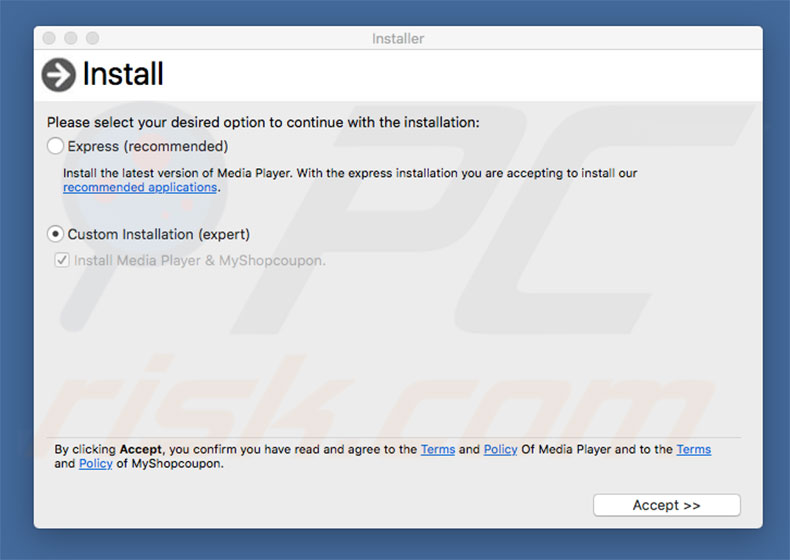
Le app di tipo adware offrono pubblicità intrusive utilizzando strumenti che consentono il posizionamento di contenuti grafici di terze parti su qualsiasi sito. Pertanto, coupon, banner, pop-up e altri annunci che nascondono spesso i contenuti sottostanti, riducendo così in modo significativo l'esperienza di navigazione. Inoltre, possono portare a siti Web dannosi ed eseguire script che scaricano e installano malware. Anche un solo clic può causare infezioni del computer ad alto rischio. Come accennato, le app di tipo adware raccolgono anche informazioni sul sistema dell'utente. Gli indirizzi IP (Internet Protocol), le query immesse nei motori di ricerca, gli URL visitati, le pagine visualizzate, i tasti premuti e altre informazioni registrate in genere includono dettagli personali condivisi con terze parti (potenzialmente criminali informatici). Queste persone usano impropriamente le informazioni private per generare entrate. Pertanto, avere app di tracciamento dei dati installate sul tuo computer può portare a gravi problemi di privacy o persino al furto di identità. Raccomandiamo vivamente di disinstallare immediatamente tutte le applicazioni di tipo adware.
| Nome | MacOS Bundlore adware |
| Tipo di minaccia | Mac malware, Mac virus |
| Nomi rilevati | Avast (MacOS:Bundlore-CJ [Adw]), DrWeb (Adware.Mac.Bundlore.227), Kaspersky (non un virus:HEUR:AdWare.OSX.Bnodlero.x), NANO-Antivirus (Riskware.Script.Adware.fvryso), Lista completa (VirusTotal) |
| Sintomi | Il tuo Mac è diventato più lento del normale, vedi annunci pop-up indesiderati, vieni reindirizzato a siti dubbi. |
| Metodi distributivi | Annunci pop-up ingannevoli, programmi di installazione software gratuiti (in bundle), programmi di installazione falsi per lettori flash, download di file torrent. |
| Danni | Monitoraggio della navigazione in Internet (potenziali problemi di privacy), visualizzazione di annunci indesiderati, reindirizzamenti a siti dubbi, perdita di informazioni private. |
| Rimozione |
Per eliminare possibili infezioni malware, scansiona il tuo computer con un software antivirus legittimo. I nostri ricercatori di sicurezza consigliano di utilizzare Combo Cleaner. Scarica Combo CleanerLo scanner gratuito controlla se il tuo computer è infetto. Per utilizzare tutte le funzionalità, è necessario acquistare una licenza per Combo Cleaner. Hai a disposizione 7 giorni di prova gratuita. Combo Cleaner è di proprietà ed è gestito da RCS LT, società madre di PCRisk. |
Esistono centinaia di applicazioni di tipo adware, tutte molto simili. Come accennato, questi programmi offrono in genere "funzioni utili". Nel fare ciò, le applicazioni potenzialmente indesiderate (PUA) tentano di dare l'impressione di legittimità, tuttavia, il loro unico scopo è generare entrate per gli sviluppatori. Piuttosto che dare un valore reale agli utenti regolari, le PUA forniscono pubblicità intrusive e raccolgono informazioni riservate, rappresentando quindi una minaccia diretta per la privacy e la sicurezza della navigazione in Internet.
Come sono stati installati programmi potenzialmente indesiderati sul mio computer?
Come accennato, gli installatori di MacOS Bundlore "raggruppano" adware. Pertanto, a causa della mancanza di conoscenza e del comportamento negligente di molti utenti, le applicazioni potenzialmente indesiderate spesso si infiltrano nei sistemi senza consenso. Gli sviluppatori non divulgano correttamente le installazioni PUA. Pertanto, le app di tipo adware sono spesso nascoste all'interno di varie sezioni (ad esempio, impostazioni "Personalizzate / Avanzate") dei processi di download o installazione. Inoltre, è probabile che molti utenti accelerino queste procedure e saltino i passaggi, esponendo così i sistemi al rischio di varie infezioni e mettendo a rischio la privacy degli utenti.
Come evitare l'installazione di applicazioni potenzialmente indesiderate?
La chiave per la sicurezza del computer è la cautela. Pertanto, per prevenire l'infiltrazione del sistema da parte di applicazioni potenzialmente indesiderate, prestare molta attenzione durante il download / installazione di software e la navigazione in Internet. Seleziona le impostazioni "Personalizzate / Avanzate" e analizza attentamente ciascuna finestra delle finestre di dialogo di download / installazione. Disattiva tutti i programmi inclusi in aggiunta e rifiuta le offerte per scaricarli / installarli. Ti consigliamo di scaricare software solo da fonti ufficiali, utilizzando i collegamenti per il download diretto. I downloader / installatori non ufficiali non dovrebbero mai essere utilizzati, poiché gli sviluppatori li monetizzano promuovendo ("raggruppando") PUA. Oltre a utilizzare il metodo "raggruppamento", gli sviluppatori di adware spesso proliferano questi programmi utilizzando pubblicità intrusive. Gli sviluppatori investono molte risorse nella progettazione di annunci intrusivi, facendoli sembrare legittimi, tuttavia gli annunci spesso portano a siti Web dubbi (giochi d'azzardo, appuntamenti per adulti, pornografia e così via). Se incontri questi annunci, elimina immediatamente tutte le applicazioni sospette e i plug-in del browser. Se il tuo computer è già infetto da PUP, ti consigliamo di eseguire una scansione con Combo Cleaner Antivirus per Windows per eliminarli automaticamente.
Più comunemente adware della famiglia "Bundlore" installa tramite falsi programmi di aggiornamento di Adobe Flash Player:
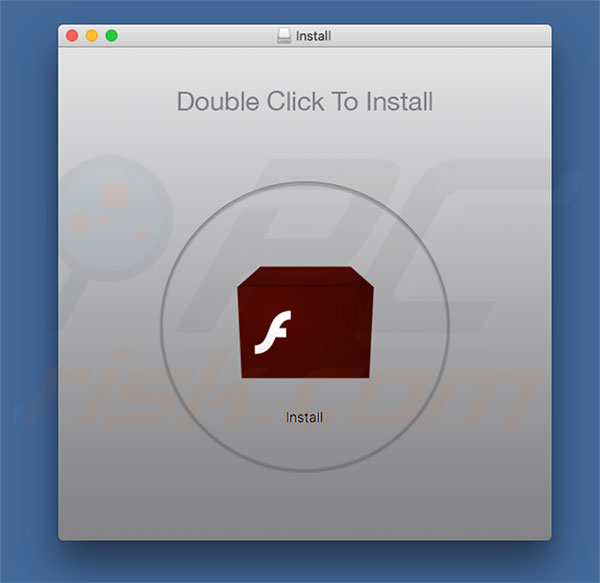
Elenco dei file .plist modificati dal virus Bundlore MacOS:
- ~/Library/Containers/com.apple.Safari/Data/Library/Preferences/com.apple.Safari.Extensions.plist
- ~/Library/Containers/com.apple.Safari/Data/Library/Preferences/com.apple.Safari.plist
- ~/Library/Preferences/com.apple.Safari.SandboxBroker.plist
- ~/Library/Preferences/com.google.Chrome.plist
- ~/Library/Safari/Bookmarks.plist
- ~/Library/Safari/Extensions/Extensions.plist
Elenco di domini correlati al virus Bundlore MacOS:
- auctioneer.50million[.]club
- cdn.macmymacupdater[.]com
- cdn.mycouponsmartmac[.]com
- cdn.myshopcouponmac[.]com
- events.blitzbarbara[.]win
- events.macinstallerinfo[.]com
- events.mycouponsmartmac[.]com
- events.ponystudent[.]com
- otcct.beforeoctavia[.]site
- secure.mycouponsmartmac[.]com
- service.ezsoftwareupdater[.]com
- service.macinstallerinfo[.]com
- software.macsoftwareserver05[.]com
Elenco di applicazioni di tipo adware relative al virus Bundlore MacOS:
| BestSmart Shoppers | BestWebShoppers |
| CoolShopper | Couponizer |
| Easy-Shopper | EasyShopper |
| FlashMall | HotShoppy |
| LiveShoppers | MyCouponize |
| MyShopBot | MyShopcoupon |
| MyShopMate | ShopTool |
| Shopperify | Shoppinizer |
| Smart-Shoppy | SmartShoppy |
| SurfBuyer | SurfMate |
| WebShoppers | WebShoppy |
Rimozione automatica istantanea dei malware:
La rimozione manuale delle minacce potrebbe essere un processo lungo e complicato che richiede competenze informatiche avanzate. Combo Cleaner è uno strumento professionale per la rimozione automatica del malware consigliato per eliminare il malware. Scaricalo cliccando il pulsante qui sotto:
SCARICA Combo CleanerScaricando qualsiasi software elencato in questo sito, accetti le nostre Condizioni di Privacy e le Condizioni di utilizzo. Per utilizzare tutte le funzionalità, è necessario acquistare una licenza per Combo Cleaner. Hai a disposizione 7 giorni di prova gratuita. Combo Cleaner è di proprietà ed è gestito da RCS LT, società madre di PCRisk.
Menu:
- Cos'è MacOS Bundlore?
- STEP 1. Rimuovere i file e le cartelle legate ad un PUP da OSX.
- STEP 2. Rimuovere estensioni canaglia da Safari.
- STEP 3. Rimuovere estensioni canaglia da Google Chrome.
- STEP 4. Rimuovere estensioni canaglia da Mozilla Firefox.
Video che mostra come rimuovere adware e browser hijacker da un computer Mac:
Come rimuovere app potenzialmente indesiderate:
Rimuovere le applicazioni potenzialmente indesiderate dalla cartella "Applicazioni":

Fare clic sull'icona del Finder. Nella finestra del Finder, selezionare "Applicazioni". Nella cartella applicazioni, cercare "MPlayerX", "NicePlayer", o altre applicazioni sospette e trascinarle nel Cestino. Dopo aver rimosso l'applicazione potenzialmente indesiderata che causa gli annunci online, eseguire la scansione del Mac per trovare tutti i componenti indesiderati rimanenti.
SCARICA il programma di rimozione per infezioni da malware
Combo Cleaner controlla se il tuo computer è infetto. Per utilizzare tutte le funzionalità, è necessario acquistare una licenza per Combo Cleaner. Hai a disposizione 7 giorni di prova gratuita. Combo Cleaner è di proprietà ed è gestito da RCS LT, società madre di PCRisk.
Rimuovere i file e le cartelle legate a macos bundlore adware:

Cliccare l'icona del Finder, dal menu a barre, scegliere Vai, e cliccare Vai alla Cartella...
 Verificare la presenza di file generati da adware nella cartella / Library / LaunchAgents:
Verificare la presenza di file generati da adware nella cartella / Library / LaunchAgents:

Nella barra Vai alla Cartella..., digita: /Library/LaunchAgents
 Nella cartella "LaunchAgents", cercare eventuali file sospetti aggiunti di reente e spostarli nel Cestino. Esempi di file generati da adware - “installmac.AppRemoval.plist”, “myppes.download.plist”, “mykotlerino.ltvbit.plist”, “kuklorest.update.plist”, etc. Gli Adware installano comunemente diversi file con la stessa stringa.
Nella cartella "LaunchAgents", cercare eventuali file sospetti aggiunti di reente e spostarli nel Cestino. Esempi di file generati da adware - “installmac.AppRemoval.plist”, “myppes.download.plist”, “mykotlerino.ltvbit.plist”, “kuklorest.update.plist”, etc. Gli Adware installano comunemente diversi file con la stessa stringa.
 Verificare la presenza di file generati da adware nella cartella /Library/Application Support:
Verificare la presenza di file generati da adware nella cartella /Library/Application Support:

Nella barra Vai alla Cartella..., digita: /Library/Application Support
 Nella cartella “Application Support”, lcercare eventuali file sospetti aggiunti di reente e spostarli nel Cestino. Esempi di file generati da adware, “MplayerX” o “NicePlayer”,
Nella cartella “Application Support”, lcercare eventuali file sospetti aggiunti di reente e spostarli nel Cestino. Esempi di file generati da adware, “MplayerX” o “NicePlayer”,
 Verificare la presenza di file generati da adware nella cartella ~/Library/LaunchAgents:
Verificare la presenza di file generati da adware nella cartella ~/Library/LaunchAgents:

Nella barra Vai alla Cartella..., digita: ~/Library/LaunchAgents

Nella cartella "LaunchAgents", cercare eventuali file sospetti aggiunti di reente e spostarli nel Cestino. Esempi di file generati da adware- “installmac.AppRemoval.plist”, “myppes.download.plist”, “mykotlerino.ltvbit.plist”, “kuklorest.update.plist”, etc. Gli Adware installano comunemente diversi file con la stessa stringa.
 Verificare la presenza di file generati da adware nella cartella /Library/LaunchDaemons:
Verificare la presenza di file generati da adware nella cartella /Library/LaunchDaemons:
 Nella barra Vai alla Cartella..., digita: /Library/LaunchDaemons
Nella barra Vai alla Cartella..., digita: /Library/LaunchDaemons
 Nella cartella “LaunchDaemons”, cercare eventuali file sospetti aggiunti di reente e spostarli nel Cestino. Esempi di file generati da adware, “com.aoudad.net-preferences.plist”, “com.myppes.net-preferences.plist”, "com.kuklorest.net-preferences.plist”, “com.avickUpd.plist”, etc..
Nella cartella “LaunchDaemons”, cercare eventuali file sospetti aggiunti di reente e spostarli nel Cestino. Esempi di file generati da adware, “com.aoudad.net-preferences.plist”, “com.myppes.net-preferences.plist”, "com.kuklorest.net-preferences.plist”, “com.avickUpd.plist”, etc..
 Scansiona il tuo Mac con Combo Cleaner:
Scansiona il tuo Mac con Combo Cleaner:
Se hai seguito tutti i passaggi nell'ordine corretto, il Mac dovrebbe essere privo di infezioni. Per essere sicuro che il tuo sistema non sia infetto, esegui una scansione con Combo Cleaner Antivirus. Scaricalo QUI. Dopo aver scaricato il file fare doppio clic sul programma di installazione combocleaner.dmg, nella finestra aperta trascinare e rilasciare l'icona Combo Cleaner in cima all'icona Applicazioni. Ora apri il launchpad e fai clic sull'icona Combo Cleaner. Attendere fino a quando Combo Cleaner aggiorna il suo database delle definizioni dei virus e fare clic sul pulsante "Avvia scansione combinata".

Combo Cleaner eseguirà la scansione del tuo Mac alla ricerca di infezioni da malware. Se la scansione antivirus mostra "nessuna minaccia trovata", significa che è possibile continuare con la guida alla rimozione, altrimenti si consiglia di rimuovere eventuali infezioni trovate prima di continuare.

Dopo aver rimosso i file e le cartelle generati dal adware, continuare a rimuovere le estensioni canaglia dal vostro browser Internet.
MacOS Bundlore adware rimozione da homepage e motore di ricerca degli Internet browsers:
 Rimuovere le estensioni malevole da Safari:
Rimuovere le estensioni malevole da Safari:
Rimuovere le estensioni di macos bundlore adware da Safari:

Aprire Safari, Dalla barra del menu, selezionare "Safari" e clicare su "Preferenze...".

Nella finestra delle preferenze, selezionare "Estensioni" e cercare eventuali estensioni sospette recentemente installate. Quando le trovate, fare clic sul pulsante "Disinstalla". Si noti che è possibile disinstallare in modo sicuro tutte le estensioni dal browser Safari - nessuna è fondamentale per il normale funzionamento del browser.
- Se si continuano ad avere problemi come reindirizzamenti e pubblicità indesiderate - Reset Safari.
 Rimuovere le estensioni malevole da Mozilla Firefox:
Rimuovere le estensioni malevole da Mozilla Firefox:
Rimuovere i componenti aggiuntivi legati a macos bundlore adware da Mozilla Firefox:

Aprire il browser Mozilla Firefox. In alto a destra dello schermo, fare clic sul pulsante (tre linee orizzontali) "Apri Menu". Dal menu aperto, scegliere "componenti aggiuntivi".

Scegliere la scheda "Estensioni" e cercare eventuali componenti aggiuntivi sospetti di recente installati. Quando vengono trovati, fare clic sul pulsante "Rimuovi" che si trova accanto. Si noti che è possibile disinstallare in modo sicuro tutte le estensioni dal browser Mozilla Firefox - nessuna è cruciale per il normale funzionamento del browser.
- Se si continuano ad avere problemi come reindirizzamenti e pubblicità indesiderate - Reset Mozilla Firefox.
 Rimuovere estensioni pericolose da Google Chrome:
Rimuovere estensioni pericolose da Google Chrome:
Rimuovere le estensioni di macos bundlore adware da Google Chrome:

Aprire Google Chrome e fare clic sul pulsante (tre linee orizzontali) "Menu Chrome" che si trova nell'angolo in alto a destra della finestra del browser. Dal menu a discesa, scegliere "Altri strumenti" e selezionare "Estensioni".

Nella finestra "Estensioni", cercare eventuali componenti aggiuntivi sospetti di recente installati. Quando li trovate, fate clic sul pulsante "Cestino" accanto. Si noti che è possibile disinstallare in modo sicuro tutte le estensioni dal browser Google Chrome - non ce ne sono di fondamentali per il normale funzionamento del browser.
- Se si continuano ad avere problemi come reindirizzamenti e pubblicità indesiderate - Reset Google Chrome.
Condividi:

Tomas Meskauskas
Esperto ricercatore nel campo della sicurezza, analista professionista di malware
Sono appassionato di sicurezza e tecnologia dei computer. Ho un'esperienza di oltre 10 anni di lavoro in varie aziende legate alla risoluzione di problemi tecnici del computer e alla sicurezza di Internet. Dal 2010 lavoro come autore ed editore per PCrisk. Seguimi su Twitter e LinkedIn per rimanere informato sulle ultime minacce alla sicurezza online.
Il portale di sicurezza PCrisk è offerto dalla società RCS LT.
I ricercatori nel campo della sicurezza hanno unito le forze per aiutare gli utenti di computer a conoscere le ultime minacce alla sicurezza online. Maggiori informazioni sull'azienda RCS LT.
Le nostre guide per la rimozione di malware sono gratuite. Tuttavia, se vuoi sostenerci, puoi inviarci una donazione.
DonazioneIl portale di sicurezza PCrisk è offerto dalla società RCS LT.
I ricercatori nel campo della sicurezza hanno unito le forze per aiutare gli utenti di computer a conoscere le ultime minacce alla sicurezza online. Maggiori informazioni sull'azienda RCS LT.
Le nostre guide per la rimozione di malware sono gratuite. Tuttavia, se vuoi sostenerci, puoi inviarci una donazione.
Donazione
▼ Mostra Discussione